Cómo restaurar contactos desde iCloud de forma fácil y segura
 Publicado por Boey Wong / 06 de enero de 2021 09:00
Publicado por Boey Wong / 06 de enero de 2021 09:00 Cuando me desperté esta mañana y también desperté mi iPhone, estaba a punto de llamar a mi amigo pero no pude encontrar su contacto en mi iPhone. Revisé la aplicación de contactos y luego, algunos elementos habían desaparecido. No supe lo que pasó. Tal vez mi hijo pequeño borró contactos mientras jugaba con mi teléfono sin precaución ayer. De todos modos, los necesito de vuelta. Afortunadamente, había hecho una copia de seguridad en iCloud antes. La pregunta es si iCloud también respalda los contactos y, en caso afirmativo, ¿cómo obtengo mis contactos de las copias de seguridad de iCloud? ¿Alguien puede aconsejar?
Con FoneLab para iOS, recuperará los datos perdidos / eliminados del iPhone, incluidas fotos, contactos, videos, archivos, WhatsApp, Kik, Snapchat, WeChat y más datos de su copia de seguridad o dispositivo de iCloud o iTunes.
- Recupere fotos, videos, contactos, WhatsApp y más datos con facilidad.
- Vista previa de datos antes de la recuperación.
- iPhone, iPad y iPod touch están disponibles.
es bueno que tu copia de seguridad iPhone regularmente. Por lo tanto, no se preocupará por perder contactos cuando los elimine accidentalmente, ya que puede restaurar los contactos de iPhone desde iCloud. Hay dos formas de acceder a iCloud y luego restaurar iPhone desde icloud.
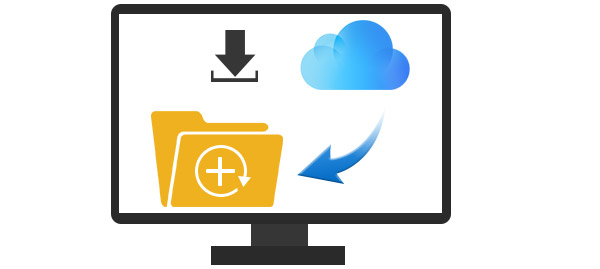

Lista de Guías
Way 1: Cómo obtener contactos de iCloud en un dispositivo iOS
Primero debes asegurarte de que los contactos perdidos todavía estén visibles en iCloud. Puede hacer este trabajo iniciando sesión en icloud.com e inicie sesión en su cuenta de iCloud con ID de Apple y contraseña. Ir Contacto e ir a través de todos los elementos para comprobar si los contactos eliminados / perdidos todavía están allí. Si es así, ahora puedes recuperar contactos Fácilmente siguiendo simples pasos.
Paso 1Ve a Ajustes – iCloud en su iPad o iPhone.
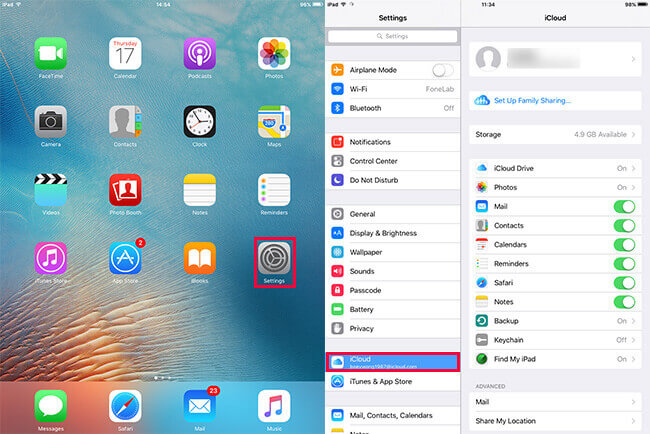
Paso 2Desactivar Contacto Si ya está encendido.
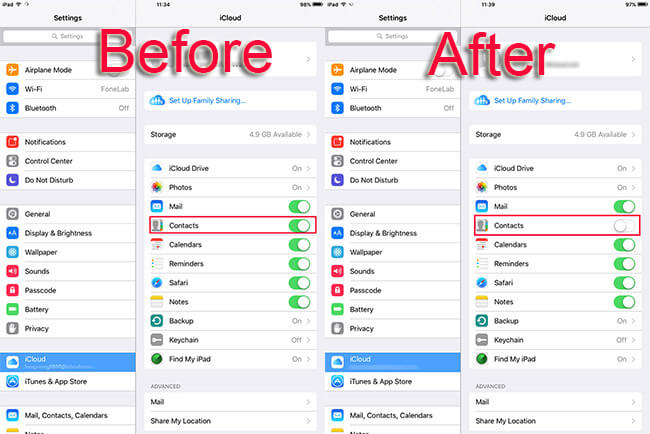
Paso 3Toque en Mantener en mi iPad cuando se le pregunte en el mensaje emergente.
Nota: tenga cuidado de no tocar Eliminar de mi iPad, borrará todos los contactos de los que haya hecho copias de seguridad en iCloud desde su iPad y ya no podrá descargarlos desde iCloud.
Si hubieras golpeado inadvertidamente Eliminar de mi iPad ya, no te asustes. Todavía tienes la última oportunidad de recuperar los contactos perdidos con FoneLab iPhone de recuperación de datos.
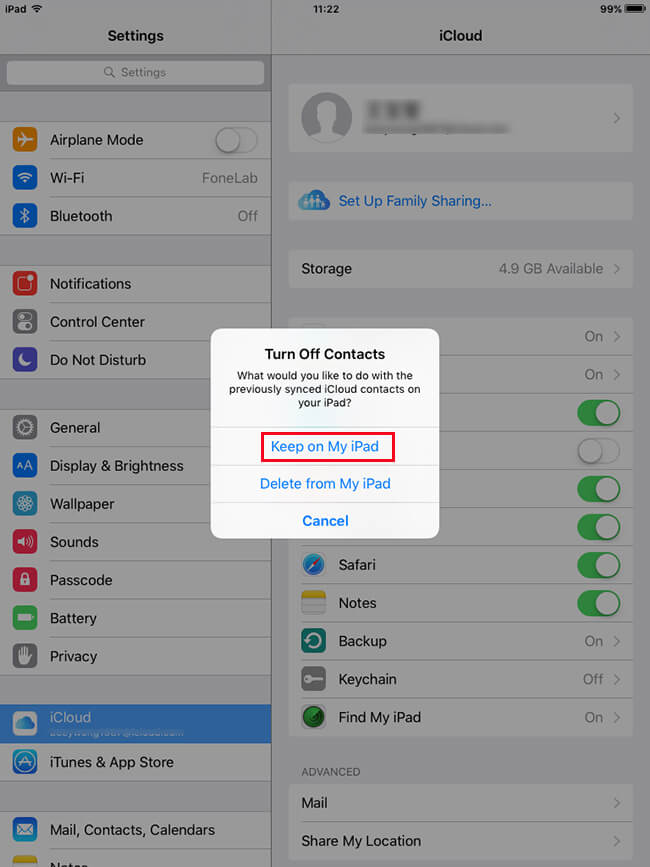
Paso 4Ahora encienda el Contacto de nuevo.
Nota: Si se está preguntando cómo hacer una copia de seguridad de los contactos en iCloud de alguna manera, este paso también lo cubrirá.
Paso 5Toque en ir cuando la opción aparece.

Estoy seguro de que tus contactos perdidos estarán sentados en el Contacto aplicación de su dispositivo ahora.
Way 2: Cómo restaurar contactos desde iCloud Backup con FoneLab iPhone Data Recovery
FoneLab iPhone de recuperación de datos Ofrece tres modos de recuperación para su demanda. Recuperar archivos de dispositivo iOS o copias de seguridad. En caso de que hayas tocado Eliminado de mi dispositivo cuando intentaste recuperarte en tu dispositivo iOS.
Este programa es tu mejor opción. Debido a que puede restaurar contactos de iCloud sin pérdida de datos y es extremadamente fácil de usar, no requiere conocimientos de tecnología.
Si no tiene archivos de copia de seguridad, también puede usar FoneLab para recuperar contactos en iPhone Desde el dispositivo directamente.
Veamos los pasos a continuación para ver cómo recuperar contactos de iCloud con este programa.
Paso 1Descargue el software e instálelo.
Con FoneLab para iOS, recuperará los datos perdidos / eliminados del iPhone, incluidas fotos, contactos, videos, archivos, WhatsApp, Kik, Snapchat, WeChat y más datos de su copia de seguridad o dispositivo de iCloud o iTunes.
- Recupere fotos, videos, contactos, WhatsApp y más datos con facilidad.
- Vista previa de datos antes de la recuperación.
- iPhone, iPad y iPod touch están disponibles.
Paso 2Inicie el software después de instalarlo y conecte su dispositivo iOS a la computadora con un cable USB. Entonces su dispositivo se conectará con el programa.

Paso 3Seleccione Recuperarse del archivo de copia de seguridad de iCloud y regístrate en la cuenta de iCloud.
Consejos: ¿Tiene problemas para iniciar sesión en su cuenta de iCloud? Por favor revise la publicación de cómo desactivar la autenticación de dos factores, y luego intente de nuevo.

Paso 4Elija el archivo de copia de seguridad reciente de iCloud de la tabla y haga clic en Descargar.
Paso 5Obtenga una vista previa de los detalles en los resultados del escaneo y recupere los contactos perdidos.
También puede aprender más acerca de Cómo recuperar contactos después de restablecer el iPhone de fábrica.
Además,
También puede restaurar contactos de iPhone, recuperar el historial de llamadas de iCloud, y más.
Con FoneLab para iOS, recuperará los datos perdidos / eliminados del iPhone, incluidas fotos, contactos, videos, archivos, WhatsApp, Kik, Snapchat, WeChat y más datos de su copia de seguridad o dispositivo de iCloud o iTunes.
- Recupere fotos, videos, contactos, WhatsApp y más datos con facilidad.
- Vista previa de datos antes de la recuperación.
- iPhone, iPad y iPod touch están disponibles.
